Älä häiritse on Focuksen ominaisuus iOS 15:stä lähtien, joka voi hiljentää ilmoitukset, puhelut ja viestit, kun iPhonesi on lukittu. Kun olet ottanut tämän ominaisuuden käyttöön, voit keskittyä paremmin työhösi ilman häiriöitä. Asiat kuitenkin muuttuvat hankalaksi, kun Älä häiritse -toiminto ei toimi iPhonessa. Joten, jotta voit aktivoida tämän ominaisuuden uudelleen ja saada takaisin mahdollisuuden estää tarpeettomat ilmoitukset iPhonesta työn aikana, tässä on joitain toimivia ratkaisuja ongelman ratkaisemiseen. iPhone DND ei toimi ongelma. Seuraa vain alla olevia ohjeita oppiaksesi.
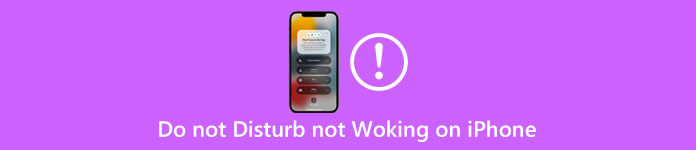
- Osa 1: Perusvianetsintä iPhonelle DND ei toimi
- Osa 2: Korjaa Älä häiritse -toiminto ei toimi iPhonessa järjestelmän palautuksen kautta
- Osa 3: Lopullinen tapa ratkaista iPhonen DND ei toimi
- Osa 4: Usein kysytyt kysymykset siitä, että Älä häiritse -tila ei toimi iPhonessa
Osa 1: Perusvianetsintä iPhonelle DND ei toimi
Joskus, kun iPhone saa päivityksen, voi olla joitain huolestuttavia bugeja, jotka voivat häiritä sinua tai vaikuttaa iPhonen päivittäiseen käyttöön. Onneksi näihin bugeihin on olemassa joitain universaaleja ratkaisuja. Joten jos Älä häiritse -toiminto ei toimi iPhonessa sen päivittämisen jälkeen iOS 16:een, voit kokeilla kahta ratkaisua: Käynnistä iPhone uudelleen or Poista kaikki asetukset iPhonesta.
1. Käynnistä iPhone uudelleen
Tämä on yksinkertainen ja toimiva vianetsintätapa tuntemattomien vikojen tai vahingossa sattuvien ongelmien ratkaisemiseen. Saatat myös kuulla tämän ratkaisun Applen tukiviranomaisilta. Siksi, kun Älä häiritse -toiminto ei toimi iPhonessasi, älä panikoi, sammuta iPhone ja käynnistä se hetken kuluttua tarkistaaksesi, onko DND-ominaisuus palannut normaaliksi.
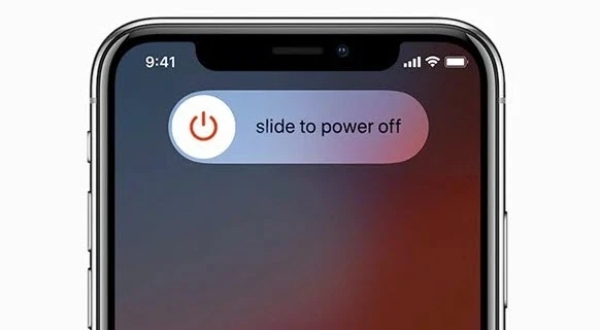
2. Poista kaikki asetukset iPhonesta
Ensinnäkin sinun on tiedettävä, että tämä ratkaisu ei poista iPhonen sisältöä, tilejä tai tallennettuja tietoja, vaan ainoastaan asetuksia, kuten sijainnin käyttöoikeudet, Wi-Fi-yhteyttä koskevien sovellusten käyttöoikeudet jne. Voit tehdä tämän siirtymällä Asetukset-kohtaan napauta Yleistä ja etsi Palauta. Napauta sitten Palauta kaikki asetukset -painiketta ja iPhone käynnistetään uudelleen.

Osa 2: Korjaa Älä häiritse -toiminto ei toimi iPhonessa järjestelmän palautuksen kautta
Jos iPhone DND ei toimi -ongelma on edelleen olemassa, sinun tulee kokeilla vahvasti suositeltua ohjelmaa - iOS-järjestelmän palauttaminen. Joskus Älä häiritse -toiminto ei toimi iPhonessasi järjestelmäongelmien vuoksi selittämättömien syiden sijaan, eikä sitä voida ratkaista yksinkertaisesti käynnistämällä iPhone uudelleen. Onneksi iOS System Recovery on suunniteltu korjaamaan kaikenlaisia iOS-järjestelmäongelmia ja auttaa käyttäjiä palauttamaan iPhonen useista tilanteista, mukaan lukien jäädytetty tila, käytöstä poistettu iPhone jne.

4,000,000 + Lataukset
Tukee lukuisia uusimpien iPhone-malleja.
Korjaa järjestelmäongelmat tehokkaasti ilman tietojen menetystä.
Varmuuskopioi ja palauta iPhonen tiedot tai tiedostot puolestasi.
Tarjoa käyttäjille täysin turvallisia korjausratkaisuja.
Kuinka korjata iPhone DND, joka ei toimi iOS-järjestelmän palautuksen kanssa
Vaihe 1Voit korjata ongelman lataamalla, asentamalla ja käynnistämällä sitten iOS-järjestelmän palautuksen tietokoneellesi. Liitä sen jälkeen iPhone tietokoneeseen USB-kaapelilla. Napsauta sitten iOS-järjestelmän palautusvaihtoehtoa päärajapinnassa. Napsauta Käynnistä-painiketta seuraavassa ikkunassa, jotta ohjelma tunnistaa iPhonesi.

Vaihe 2Valitse seuraavaksi seuraavalta näytöltä Ilmainen pikakorjaus vaihtoehto ja napsauta Korjata -painiketta iPhonen havaitsemisen jälkeen. Tulet näkemään Vakio-tila ja Edistynyt tila. Molemmat korjaavat iPhonen järjestelmäongelman, kun taas Advanced Mode poistaa kaikki tiedot, mutta onnistumisprosentti on korkeampi.

Vaihe 3Kun olet valinnut korjaustilan, sinun on nyt valittava iPhonesi luokka, tyyppi ja malli. Lataa sitten vastaava laiteohjelmisto. Lataamisen jälkeen voit napsauttaa seuraava -painiketta jatkaaksesi ja aloittaaksesi palautumisen.

Osa 3: Lopullinen tapa ratkaista iPhonen DND ei toimi
Jos yllä olevat ratkaisut eivät ratkaise ongelmaa, että Älä häiritse -toiminto ei toimi iPhonessa, tässä on perimmäinen tapa korjata tämä tilanne, eli nollata iPhone kokonaan. Ennen kuin aloitat, sinun on oltava tietoinen siitä, että iPhonen palauttamisen tai tehdasasetusten palauttamisen jälkeen kaikki tietosi pyyhitään. Joten varmuuskopiointi on välttämätön valmistelu ennen tässä olevien vaiheiden suorittamista.
Vaihe 1Kun olet varmuuskopioinut iPhonessasi olevat tiedot, sisällön ja tiedostot onnistuneesti, voit siirtyä Asetukset sovellus ja napauta general vaihtoehto.
Vaihe 2Kun olet päällä general näyttöä, vieritä alas löytääksesi asettaa uudelleen ja kirjoita se.
Vaihe 3Napauta sitten Poista kaikki sisältö ja asetukset -painiketta seuraavassa näytössä. Anna sen jälkeen Apple ID ja salasana vahvistaaksesi. Jos ongelma on ratkaistu, voit palauttaa iPhonesi varmuuskopiosta.
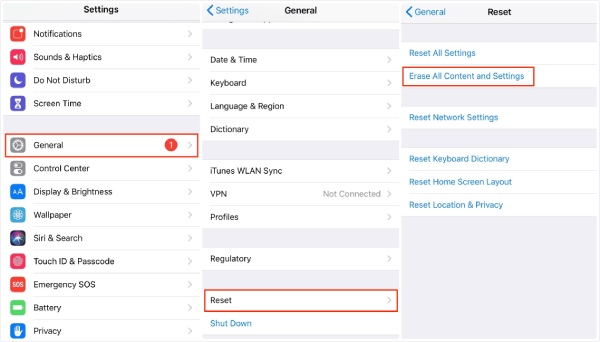
Osa 4: Usein kysytyt kysymykset siitä, että Älä häiritse -tila ei toimi iPhonessa
Kysymys 1. Toimiiko hälytykseni ei häiritse iPhonea?
Kyllä, jos herätys on asetettu oikein, se toimii myös Älä häiritse -tilassa. Muut tarkennustilat, kuten lepotila, mukaan lukien Älä häiritse, vain hiljentävät puheluiden, viestien ja sovellusten ilmoitukset. Varmista siis, että ääni, aika ja päivämäärä ovat kunnossa. Sitten hälytin on kunnossa.
Kysymys 2. Kuinka sallia tietyt puhelut Älä häiritse -tilan aikana?
Kun otat Älä häiritse -toiminnon käyttöön iPhonessa, voit silti vastaanottaa puheluita tietyiltä ihmisiltä joidenkin asetusten säätämisen jälkeen. Siirry ensin Asetukset-sovellukseen, napauta Keskitä ja napauta Älä häiritse -vaihtoehtoa. Valitse sitten ihmiset, joilta haluat vastaanottaa viestejä, tai valitse sallitut viestit tai puhelut.
Kysymys 3. Onko Älä häiritse sama kuin lentokonetila?
Ei, se ei ole. Lentokonetila yksinkertaisesti estää yhteytesi kaikkeen, etkä voi vastaanottaa tai lähettää viestejä iPhonellasi etkä muodostaa yhteyttä Internetiin. Älä häiritse -ominaisuus kuitenkin vain estää ilmoitukset puolestasi, joten et näe niitä, mutta voit silti tarkistaa ilmoitukset myöhemmin.
Yhteenveto
Tästä eteenpäin olet saanut 3 mahdollista ratkaisua Älä häiritse -toiminto ei toimi iPhonessa. Nyt voit ottaa iPhonesi esiin ja kokeilla näitä menetelmiä, jotta voit keskittyä uudelleen tehtävään ilman, että puhelimesi häiritsee.



 iPhone Data Recovery
iPhone Data Recovery iOS-järjestelmän palauttaminen
iOS-järjestelmän palauttaminen iOS-tietojen varmuuskopiointi ja palautus
iOS-tietojen varmuuskopiointi ja palautus iOS-näytön tallennin
iOS-näytön tallennin MobieTrans
MobieTrans iPhone Transfer
iPhone Transfer iPhone Eraser
iPhone Eraser WhatsApp-siirto
WhatsApp-siirto iOS-lukituksen poistaja
iOS-lukituksen poistaja Ilmainen HEIC-muunnin
Ilmainen HEIC-muunnin iPhonen sijainnin vaihtaja
iPhonen sijainnin vaihtaja Android Data Recovery
Android Data Recovery Rikkoutunut Android Data Extraction
Rikkoutunut Android Data Extraction Android Data Backup & Restore
Android Data Backup & Restore Puhelimen siirto
Puhelimen siirto Data Recovery
Data Recovery Blu-ray-soitin
Blu-ray-soitin Mac Cleaner
Mac Cleaner DVD Creator
DVD Creator PDF Converter Ultimate
PDF Converter Ultimate Windowsin salasanan palautus
Windowsin salasanan palautus Puhelimen peili
Puhelimen peili Video Converter Ultimate
Video Converter Ultimate video Editor
video Editor Screen Recorder
Screen Recorder PPT to Video Converter
PPT to Video Converter Diaesityksen tekijä
Diaesityksen tekijä Vapaa Video Converter
Vapaa Video Converter Vapaa näytön tallennin
Vapaa näytön tallennin Ilmainen HEIC-muunnin
Ilmainen HEIC-muunnin Ilmainen videokompressori
Ilmainen videokompressori Ilmainen PDF-kompressori
Ilmainen PDF-kompressori Ilmainen äänimuunnin
Ilmainen äänimuunnin Ilmainen äänitys
Ilmainen äänitys Vapaa Video Joiner
Vapaa Video Joiner Ilmainen kuvan kompressori
Ilmainen kuvan kompressori Ilmainen taustapyyhekumi
Ilmainen taustapyyhekumi Ilmainen kuvan parannin
Ilmainen kuvan parannin Ilmainen vesileiman poistaja
Ilmainen vesileiman poistaja iPhone-näytön lukitus
iPhone-näytön lukitus Pulmapeli Cube
Pulmapeli Cube





